在Excel工作簿中快速切换工作表的方法
1、启动Excel 2013并打开指定的工作簿,如果没有显示需要的工作表标签,可以单击工作表导航栏上的箭头按钮使工作表标签滚动,以找到需要的工作表。如果需要快速滚动到最后一个工作表,可以按住“Ctrl”键单击 按钮,如图1所示。
按钮,如图1所示。
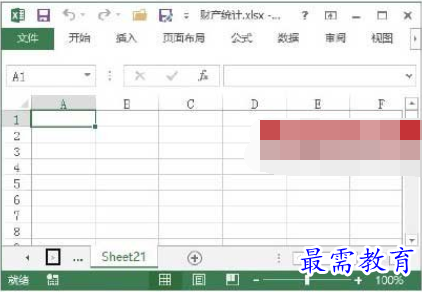
图1 选择最后一个工作表
注意
在工作表导航栏中按住“Ctrl”键单击 按钮将能够快速滚动到第一张工作表,另外,按“Ctrl+PageUp”键和“Ctrl+PageDown”键可以直接切换到上一张工作表和下一张工作表。
按钮将能够快速滚动到第一张工作表,另外,按“Ctrl+PageUp”键和“Ctrl+PageDown”键可以直接切换到上一张工作表和下一张工作表。
2、在工作表导航栏上右击打开“激活”对话框,其中列出了当前工作簿中的所有工作表,选择相应的选项后单击“确定”按钮即可激活该工作表,如图2所示。
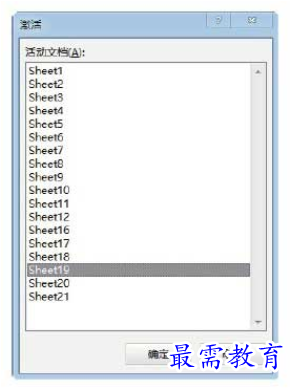
图2 选择需要激活的工作表
3、单击工作表标签栏左侧的按钮 能激活当前工作表左侧的工作表,单击工作表标签栏右侧的按钮
能激活当前工作表左侧的工作表,单击工作表标签栏右侧的按钮 能够激活当前工作表右侧的工作表,如图3所示。
能够激活当前工作表右侧的工作表,如图3所示。
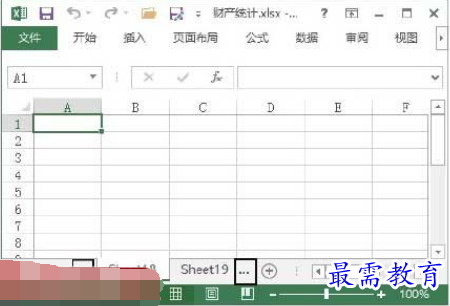
图3 展开相邻的工作表
继续查找其他问题的答案?
-
Excel 2019如何使用复制、粘贴命令插入Word数据?(视频讲解)
2021-01-257次播放
-
2021-01-2227次播放
-
2021-01-2210次播放
-
2021-01-2212次播放
-
2021-01-226次播放
-
2021-01-223次播放
-
2021-01-222次播放
-
Excel 2019如何利用开始选项卡进入筛选模式?(视频讲解)
2021-01-223次播放
-
2021-01-223次播放
-
2021-01-222次播放
 办公软件操作精英——周黎明
办公软件操作精英——周黎明
 湘公网安备:43011102000856号
湘公网安备:43011102000856号 



点击加载更多评论>>